В этой статье я расскажу, как использовать Github для расширения функционала сайта на WordPress.
Что такое Git?
GitHub — это платформа с открытым исходным кодом, позволяющая отслеживать изменения, которые вы вносите в проекты. С ее помощью можно создавать проекты для своего сайта и управлять разработкой.
GitHub — это бесплатный хостинг, позволяющий размещать проекты и предоставлять публичный доступ к ним. Он отслеживает все файлы и изменения проекта, поэтому вы сможете легко вернуться к любой предыдущей версии.
GitHub также позволяет создавать так называемые «ветки» проектов, в которых можно создавать копии исходного проекта и тестировать их. Это похоже на промежуточную среду, в которой можно экспериментировать с исходным кодом. Когда вы закончите доработку, то сможете «объединить» исходник с основной версией сайта.
В этой статье я расскажу, как загружать темы оформления и плагины на WordPress- сайт с помощью GitHub.
Как скачать с гитхаба темы оформления и плагины
В рамках этого руководства мы будем искать на GitHub плагин Yoast SEO.
#2 Уроки Git+GitHub — Установка на Windows

А также выберем версию этого плагина для WordPress.

Кликните по названию плагина в результатах поиска. После этого вы увидите зеленую ссылку для его скачивания. Кликните по ссылку, а затем нажмите кнопку « Download as Zip» .
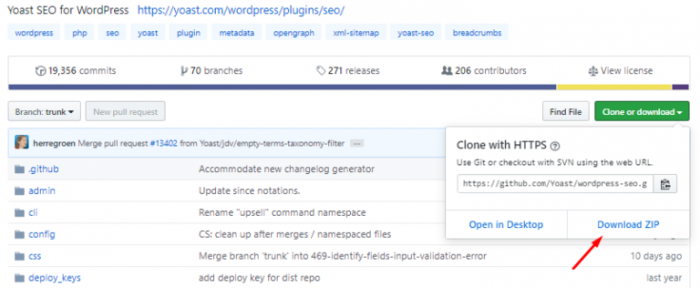
После завершения загрузки плагина войдите в панель администрирования WordPress, чтобы загрузить плагин. Перейдите в меню « Плагины» и нажмите « Добавить новый» .

Нажмите на кнопку « Загрузить плагин» , которая появится в верхней части экрана.

Выберите файл, который вы загрузили с GitHub, и нажмите кнопку « Установить сейчас» .

После установки нажмите кнопку « Активировать плагин» .

После этого вы увидите название плагина на вкладке « Установленные плагины» .

Почему скачивать плагины и темы с GitHub небезопасно
Темы и плагины, размещенные на GitHub не проходит модерацию группой специалистов. Например, плагины из репозитория WordPress проходит тщательное тестирование разработчиками. На GitHub нет такой проверки качества.
Git: установка в Windows и публикация репозитория на GitHub [2020]
На GitHub представлены проекты разработчиков всех уровней. Поэтому скачанный вами плагин может быть создан неопытным веб-программистом.
Получайте обновления плагинов и тем с GitHub
Разработчики плагинов постоянно работают над их обновлением, чтобы блокировать любые возникающие уязвимости и добавить новые функции.
Но это не относится к GitHub. Хотя здесь также присутствуют плагины и темы оформления для WordPress, в которые встроен код для автоматических обновлений. Для их получения установите плагин GitHub Updater.
Заключение
Процесс загрузки расширений, размещенных на GitHub, похож на стандартную загрузку плагинов из репозитория WordPress. Хотя и менее безопасен.
Источник: www.internet-technologies.ru
Как скачать файлы с GitHub
Небольшая инструкция по скачиванию файлов с https://github.com. Для работы над проектами это замечательная система, но с точки зрения стороннего пользователя процесс скачивания файлов не совсем очевидный.
Ниже приведены разные способы скачивания. Выбирайте, какой вам по душе.
Скачивание релиза проекта
Если вам нужен не сам исходный код проекта, а уже готовый вариант приложения, то лучше посмотреть релизы данного проекта.
Перейдите по ссылке к релизам проекта. Рассмотрим на примере https://github.com/jquery/jquery:

А там скачивайте ту версию релиза, которая вам нужна:

Прошу обратить внимание, что не всякий проект на GitHub обладает релизами. Некоторые разработчики или не знают об этой функции, или же не занимаются релизами, а всё сохраняют в главном репозитории.
Скачивание целого проекта
Например вы заходите на проект https://github.com/jquery/jquery. И вам нужно скачать его весь (а там уже уже на компе выбрать для себя нужные файлы).
Справа наверху есть кнопка Download ZIP :

Щелкайте по ней и zip архив с проектом будет скачен к вам на компьютер.
Скачивание отдельного файла (текстовой)
Допустим, на том же сайте jQuery вам нужен только один текстовой файл. Например, package.json . Находим его и щелкаем по нему:

Щелкните по данному файлу (или перейдите по ссылке, если у вас есть прямая ссылка, как приведена выше):
Кликнете по кнопке Raw :

Откроется чистый код файла. Нажимаем правую кнопку мыши, и выбираем пункт меню Сохранить как… :

И сохраняем наш файл:

В некоторых файлах нужно будет убрать лишнее расширение:


Также отдельные файлы открываются через клиент GitHub через кнопку Open :

Скачивание отдельного файла (PDF)
Конечно, лучше весь проект скачать, как показано выше, но если не хотите, то читайте дальше.
Щелкните по нужному файлу.
Откроется просмотр содержимого файла. Щелкайте по View Raw , и файл или откроется (а там через правую кнопку мыши сохраняйте), или же через начнет скачиваться:

Теперь у вас есть сохраненный файл.
С остальными форматами файлов всё аналогично.
Простой метод для разработчиков
Если вы активный пользователь GitHub, и у вас есть уже свой репозиторий, то вы и так все знаете. Но для полноты способов я здесь его приведу.
Заходите на сайт под своей учетной записью.
Переходите на нужный вам репозиторий (проект).
Если не хотите создавать отдельную ветку для развития проекта, то нажимайте Open in Desktop . А там уже через клиент GitHub обновляете его и копия проекта появляется у вас на компьютере:

Если хотите создать свою ветку продукта, то делаете fork проекта. И проект в виде копии появляется у вас в коллекции репозиториев. А там уже через клиент GitHub обновляете его и копия проекта появляется у вас на компьютере:

Консольный способ для разработчиков
А вообще лучше клонировать проекты себе на компьютер через консоль. Например, так:
- GitHub Logo by GitHub / (2019-03-18)
Небольшая инструкция по скачиванию файлов с https://github.com. Для работы над проектами это замечательная система, но с точки зрения стороннего пользователя процесс скачивания файлов не совсем очевидный.
Небольшая инструкция по скачиванию файлов с https://github.com. Для работы над проектами это замечательная система, но с точки зрения стороннего пользователя процесс скачивания файлов не совсем очевидный.
Harrix
Write an awesome description for your new site here. You can edit this line in _config.yml. It will appear in your document head meta (for Google search results) and in your feed.xml site description.
Источник: harrix.dev
Как скачать файлы с GitHub

GitHub — это онлайн-репозиторий, в котором разработчики могут размещать код и программы. В репозитории много полезных файлов, но это не самая удобная программа. Особенно людям, не разбирающимся в технологиях, будет сложно найти файлы и загрузить их.
Если Если вы не совсем уверены, как вы можете загружать файлы из проектов (или целых проектов) с GitHub, мы покажем вам, как это сделать. Приступим.
Загрузка файла с GitHub
Большинство общедоступных репозиториев можно скачать бесплатно даже без учетной записи пользователя. Это связано с тем, что общедоступные репозитории представляют собой кодовые базы с открытым исходным кодом. Тем не менее, если владелец базы кода не установит иной флажок, его кодовая база может быть загружена на ваш компьютер и упакована в ZIP-файл.
- Если у вас уже есть ссылка — например, этот Калькулятор чаевых — вы заметите, что в правом верхнем углу есть зеленая кнопка с надписью Код; нажмите кнопку.

- Затем в раскрывающемся списке выберите Загрузить ZIP . Все файлы начнут загружаться на ваш компьютер, обычно в папку «Загрузки».

- Затем откройте папку «Загрузки» на своем компьютере и найдите ZIP-файл. Вам нужно щелкнуть его правой кнопкой мыши и выбрать вариант с надписью Извлечь все…, Распаковать или Распаковать, а затем выбрать папку. где вы хотите разместить файлы.

- Наконец, перейдите к выбранной папке и вы найдете все те файлы Github, которые мы скачали прямо там!
Это достаточно небольшая кодовая база, в которой всего пара файлов. Если вы пойдете в Уэс Бос’ Репозиторий JavaScript 30 на Github, вы заметите, что — так как это общедоступный репозиторий — его можно загрузить таким же образом.
Загрузка файлов GitHub с помощью команд
Кроме того, вы можете легко клонировать файл или репозиторий, используя несколько простых команд на GitHub. Чтобы это работало, вам нужно установить инструменты Git. В этой демонстрации мы будем устанавливать тот же калькулятор чаевых из командной строки.
- Скопируйте URL-адрес из адресной строки или из того же меню, где вы загрузили zip-файл.

- Откройте Git Bash, введите “cd Downloads” и нажмите Enter. Это приведет вас к папке «Загрузки» в командном окне; вы также можете указать любое местоположение файла, в котором хотите сохранить файл.

- Теперь введите “git clone https://github.com/bdward16/tip-calculator.git” и нажмите Ввод.

- При использовании этого метода файлы автоматически распаковываются при загружены.
Есть лучший способ загрузки файлов
Хотя описанный нами способ прост и понятен, он наиболее оптимален для простого просмотра файлов кода, а не для экспериментов. Если вы планируете загружать файлы GitHub для экспериментов, лучшим способом будет “форк” проэкт. Форк — это просто ваша собственная копия репозитория.
Разветвление репозитория имеет ряд преимуществ. Он дает вам собственную копию в вашей учетной записи GitHub, что позволяет вам свободно экспериментировать с изменениями, не затрагивая исходный проект. Например, вы можете найти ошибку в моем Калькуляторе чаевых или добавить свои собственные функции. Итак, вы можете “fork” мой калькулятор советов, создав копию в вашей учетной записи GitHub. Здесь вы можете возиться с кодом и экспериментировать с ним, не затрагивая исходный проект, потому что это будет ваша копия или “форк”
Чаще всего вилки используются для предложения изменений в чужом проекте, например исправления ошибки или добавления функции, как мы уже упоминали.
Итак, как разветвить публичный репозиторий? Это совсем несложно. Прежде чем мы начнем, вам нужно создать бесплатную учетную запись GitHub, так как вам понадобится место для хранения вашего форка. Вы можете зайти на www.github.com и сделать это прямо сейчас.
После создания учетной записи вы можете разветвить общедоступный репозиторий для своей учетной записи.

- Для например, вы можете перейти в общедоступный репозиторий Wes Bos’ 30-дневный курс обучения JavaScript, и в правом верхнем углу вы увидите кнопку с надписью Разветвить.. Нажмите кнопку.
- Это может занять от пары секунд до нескольких минут, но GitHub затем клонирует или “fork этот проект на вашу собственную учетную запись GitHub. После этого он сразу же покажет вам проект под вашим именем пользователя GitHub.
- Чтобы подтвердить, вы можете щелкнуть значок своего профиля на панели навигации в правом верхнем углу, а затем выбрать вариант с надписью «Ваш Репозитории. Вы должны увидеть кодовую базу из 30 курсов JavaScript в списке репозиториев.
Теперь вы можете изменять и экспериментировать с кодом сколько угодно, и это не повлияет на исходные файлы проекта первоначального владельца. Если вы измените какой-либо код, исправите ошибку или добавите новую функцию, вы можете создать нечто, называемое “Pull Request” где это изменение может быть обсуждено. Если оригинальному владельцу проекта нравится изменение — и работает правильно — его можно объединить с исходной кодовой базой в качестве производственного кода.
Советы по поиску файлов
Простой поиск в Google или Reddit приведет вас прямо к нужным файлам. Но если вы откроете GitHub, вы сможете искать файлы для загрузки. Вот как это сделать:
- Откройте GitHub и нажмите Поиск в GitHub в правом верхнем углу.

- Введите имя файла, имя разработчика или что-то еще, что вам нужно, и нажмите Ввод.
- Прокрутите через список, пока не найдете тот, который хотите загрузить.

Совет. Используйте сортировщик в правом верхнем углу. чтобы выбрать те, у которых самые высокие оценки, последние обновления и т. д.
Часто задаваемые вопросы
Здесь приведены ответы на другие ваши вопросы о GitHub.
Как узнать, какие файлы безопасно загружать?
GitHub — это просто онлайн-репозиторий, означающий, что люди могут загружать любой код, который они хотят, чтобы вы загрузили. Лучше быть осторожным, прежде чем загружать что-либо с GitHub. Но есть некоторые признаки того, что файлы заслуживают доверия.
Проверьте количество звезд, количество участников и новые выпуски. Если участники поддерживают программное обеспечение и оно имеет хорошие оценки (от многих людей), оно, скорее всего, безопасно.
Я не могу найти установочный zip-файл. Что мне делать?
Если вы установили файлы и не можете найти важный, например файл установки, перейдите вернитесь на страницу GitHub, где вы загрузили данные. Перейдите на вкладку Проблема и нажмите Новая проблема.
Сообщите разработчику, что вам не хватает файла, и они должны ответить.

Закрытие
Как видите, загружать файлы и целые проекты с GitHub на самом деле довольно просто. Всего за несколько минут вы можете загрузить весь проект на свой компьютер или даже разветвить его на свою учетную запись GitHub. Не нужно много возиться с кодом в вашем форке, чтобы увидеть, что на что влияет, и тогда, в конце концов, вы даже сможете создать свой первый запрос на включение! Удачного кодирования!

>
Источник: gmodz.ru